CAD如何画圆的切点?
溜溜自学 室内设计 2022-08-15 浏览:977
大家好,我是小溜,CAD的圆工具的辅助可以让我们把很多难画的图形都变的简单了,那有的时候在画图的时候要在圆的任意点画一条圆的切线,直接到圆上去画切线只能得到4个垂直点,那么下面一起来看看CAD如何画圆的切点的吧!
如果您是第一次学习“CAD”那么可以点击这里,免费观看CAD最新课程>>
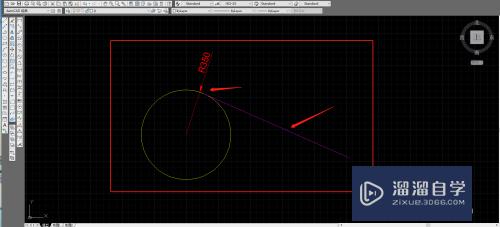
工具/软件
硬件型号:雷神(ThundeRobot)911Zero
系统版本:Windows7
所需软件:CAD2010
方法/步骤
第1步
首先要安装好Auto CAD软件版本不限制,安装好后双击桌面上的Auto CAD软件图标启动软件。
第2步
正式启动Auto CAD软件后,由于版本不一样界面会存在不一样,我这里选择的Auto CAD经典版本,工具栏根据我个人的习惯做了调整。
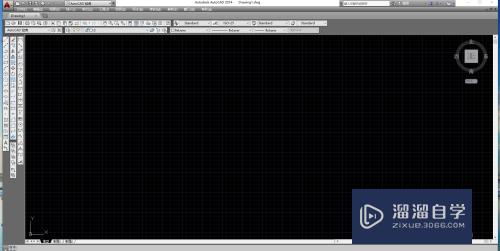
第3步
这里快捷键C或者圆工具启动圆,点击任意一个点做为圆心,然后半径输入350空格确定一个半径为350的圆。
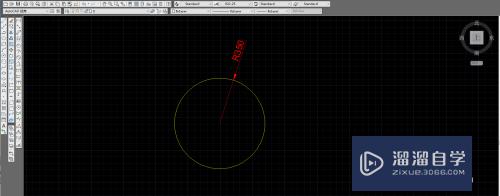
第4步
启动直线工具后按住Shift键点击右键选择切点,然后松开Shift键盘后会发现直线的起始点可以在圆的任意个点上滑动,当滑到了指定的任意点后点击左键,然后输入直线长度即可完成。
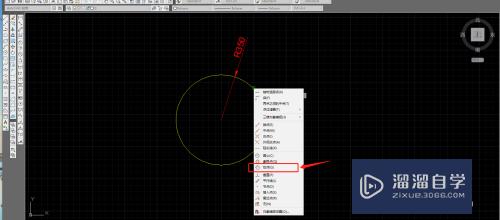
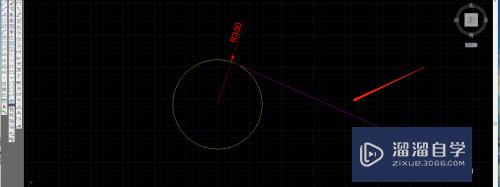
注意/提示
希望“CAD如何画圆的切点?”这篇文章能给大家带来一些帮助,如果大家觉得内容有点晦涩难懂的话,建议动手实操!想要了解更多内容也可以关注溜溜自学网。
相关文章
距结束 05 天 02 : 14 : 37
距结束 00 天 14 : 14 : 37
首页









